Гайд по установке клавиатур для виндовс:
Gajd po ustanovke klaviatur dlja windows:
Gajd po ustanovke klaviatur dlja windows:
1. У вас должен стоять тот вариант, вместо которого вы хотите установить новую клавиатуру (для латиницы рекомендуется установка вместо английского США
(English US))
1. U vas dolžen stojaṭ tot variant, vmesto kotorogo vy hotite ustanoviṭ novuju klaviaturu (dlja latinicy rekomendujeca ustanovka vmesto anglijskogo SŠA (English US))
(English US))
1. U vas dolžen stojaṭ tot variant, vmesto kotorogo vy hotite ustanoviṭ novuju klaviaturu (dlja latinicy rekomendujeca ustanovka vmesto anglijskogo SŠA (English US))
2. Выберите варианты для установки из списка клавиатур (вместо ENG_US установка вместо английского США, как RUS - установка клавиатуры в качестве русской)
2. Vyberite varianty dlja ustanovki iz spiska klaviatur (vmesto ENG_US ustanovka vmesto anglijskogo SŠA, kak RUS - ustanovka klaviatury v kačestve russkoj)
2. Vyberite varianty dlja ustanovki iz spiska klaviatur (vmesto ENG_US ustanovka vmesto anglijskogo SŠA, kak RUS - ustanovka klaviatury v kačestve russkoj)
3. Установка простая, в файлах раскладки запустите setup, и всё, клавиатура установлена! Перезагрузите компьютер.
3. Ustanovka prostaja, v fajlah raskladki zapustite setup, i vsjo, klaviatura ustanovlena!
Perezagruzite komṗjuter.
3. Ustanovka prostaja, v fajlah raskladki zapustite setup, i vsjo, klaviatura ustanovlena!
Perezagruzite komṗjuter.
4. Далее перейдите в параметры языка, выберите язык, параметры и удалите стандартную расскладку, если она вам не нужна (для английского- США/US, для русского ЙЦУКЕН)
4. Daleje perejdite v parametry jazyka, vyberite jazyk, parametry i udalite standartnuju rasskladku, jesli ona vam ne nužna (dlja anglijskogo- SŠA/US, dlja russkogo JCUKEN)
4. Daleje perejdite v parametry jazyka, vyberite jazyk, parametry i udalite standartnuju rasskladku, jesli ona vam ne nužna (dlja anglijskogo- SŠA/US, dlja russkogo JCUKEN)
5. Обязательно перезагрузите компьютер в конце установки
Известен пока единственный баг, иногда может вылезти сам English US, лечится его добавлением и удалением в параметрах английской раскладки. После данной процедуры нужно тоже перезагрузить компьютер.
5. Objazateḷno perezagruzite komṗjuter v konce ustanovki
Izvesten poka jedinstvennyj bag, inogda možet vylezti sam English US, lečica jego dobavlenijem i udalenijem v parametrah anglijskoj rasskladki. Posle dannoj procedury nužno tože perezagruziṭ komṗjuter.
Известен пока единственный баг, иногда может вылезти сам English US, лечится его добавлением и удалением в параметрах английской раскладки. После данной процедуры нужно тоже перезагрузить компьютер.
5. Objazateḷno perezagruzite komṗjuter v konce ustanovki
Izvesten poka jedinstvennyj bag, inogda možet vylezti sam English US, lečica jego dobavlenijem i udalenijem v parametrah anglijskoj rasskladki. Posle dannoj procedury nužno tože perezagruziṭ komṗjuter.